word文档中如何制作课程表?怎样给表格加斜线?
1、在你的桌面上建立一个word文档,进入之后,点击上面菜单栏中的插入选项用来插入我们想要设置的表格。
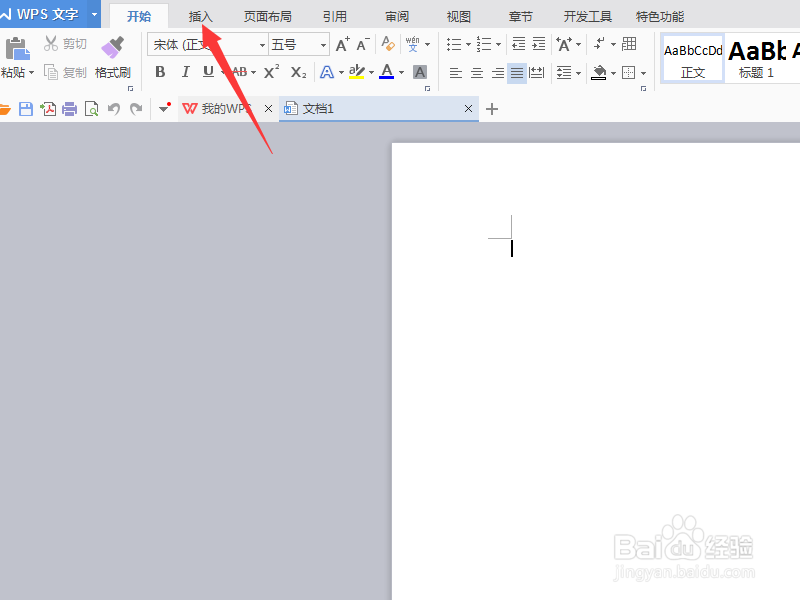
2、点击表格选项,这里的表格,几行几列标记的比较明显,我们可以先多弄几行,如果到时候用不了可以再删除,如果你嫌弃麻烦,那么数好数量也是可以的。

3、把表格放出来之后,将鼠标放在左上角的那个位置,可以调整表格的位置。

4、一般我们在制取表格的时候,都需要在第一个单元格里面设置斜线,那么我们一定要先把光标放置到第一个单元格里。

5、放在单元格里,上方的菜单栏里,才会多出来两个选项,我们选择最右侧的表格样式选项。

6、选择之后,在下方的子菜单就会发生变化,我们选择一下绘制斜线箭头。

7、找到你制取表格想要出现的斜线情况,然后选择适合你表格应用的斜线,然后点击确定。

8、对于斜线上下的内容,我们可以通过右键设置文字方向来进行相应的调整,这里大家只要觉得美观就可以了。

9、然后输入文字,在上方输入课程表,并且进行适当的搭配,我们的课程表就制取好了。
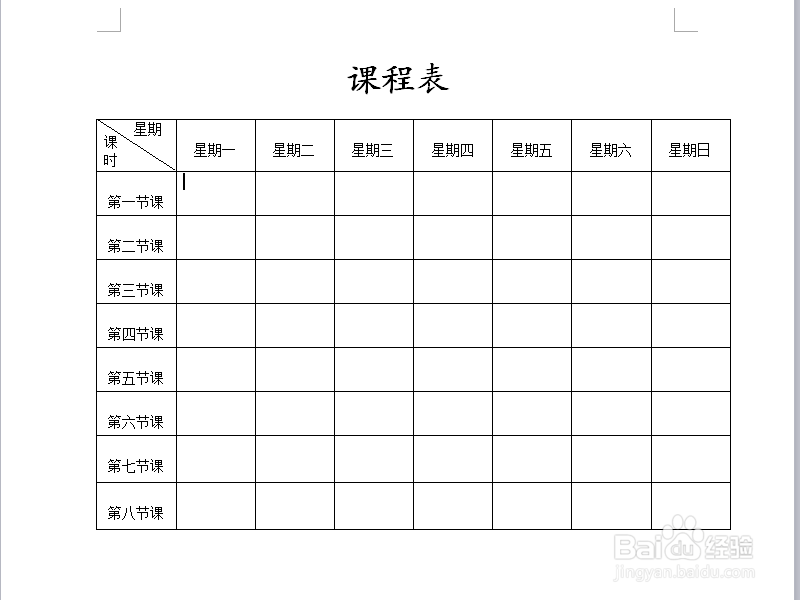
声明:本网站引用、摘录或转载内容仅供网站访问者交流或参考,不代表本站立场,如存在版权或非法内容,请联系站长删除,联系邮箱:site.kefu@qq.com。